Valoranter Fehlercode Val 5 Das Spiel hat die Fixverbindungsprobleme verloren
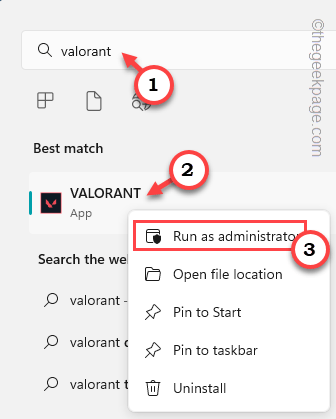
- 4527
- 1274
- Madleen Vater
“Das Spiel hat die Verbindung verloren. Bitte starten Sie den Kunden neu, um die Konnektivität wiederherzustellenFehlermeldung mit der Fehlercode Val 5 ist kein neues Problem in Valorant. Wenn Sie ein langjähriger valoranter Spieler sind, besteht eine große Chance, dass Sie mindestens einmal mit diesem Problem konfrontiert sind. Es gibt einige einfache Korrekturen, die Sie durchführen können, damit Sie in der geringsten Zeit wieder in den Aufstieg kommen können.
Inhaltsverzeichnis
- Fix 1 - Schließen und neu starten Sie den Client neu
- Fix 2 - Setzen Sie die Netzwerkkonfiguration zurück
- Fix 3 - Überprüfen Sie, ob der Valorant Server ausgefallen ist
- Fix 4 - Installieren Sie den Vanguard -Anticheat erneut
- Fix 5 - Spar das Problem mit Riot auf
Fix 1 - Schließen und neu starten Sie den Client neu
Dies geschieht aufgrund einer Störung der Netzwerkkonnektivität. Sie sollten also den Kunden einfach noch einmal schließen und neu starten.
Schritt 1 - Verlassen Sie die Talorant manuell mit dem Alt+F4 Schlüssel zusammen.
Schritt 2 - Warten Sie dann nur ein paar Sekunden. Die Fenster brauchen noch ein paar Sekunden, um alle mit dem Valorant im Hintergrund verbundenen Fäden zu schließen.
Schritt 3 - Danach suchen Sie nach “Talorant“. Dann klicken Sie mit der rechten Maustaste auf “Talorant"Spiel und klicken"Als Administrator ausführen“.
Wenn Sie das valorante Symbol auf Ihrem Desktop haben, können Sie dies auch damit tun.
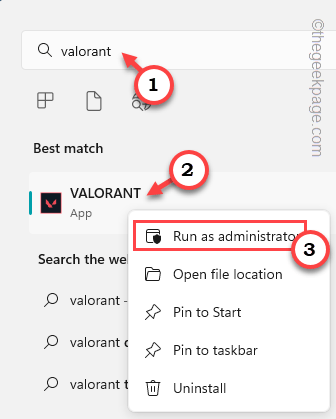
Lassen Sie das Spiel jetzt laden. Überprüfen Sie, ob das Spiel Ihnen immer noch die zeigt Val 5 Fehlercode oder nicht.
Fix 2 - Setzen Sie die Netzwerkkonfiguration zurück
Dieses Problem hängt mit den Netzwerkeinstellungen auf Ihrem Computer zusammen. Sie können es also anpassen, indem Sie diesen Schritten folgen -
Schritt 1 - Schreiben Sie zunächst auf “CMD”In der Suchleiste.
Schritt 2 - Dann klicken Sie mit der rechten Maustaste auf “Eingabeaufforderung"Und im Kontextmenü tippen"Als Administrator ausführen“.
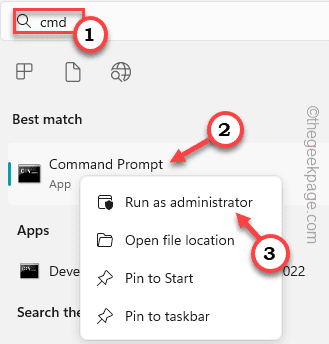 CMD läuft als admin min
CMD läuft als admin min Schritt 3 - Dann, schreiben Runter diese Befehle auf Ihrem Terminal und klicken Sie auf Eingeben Um die Scans nacheinander zu initiieren.
Netsh Winsock Reset Netsh Int IP Reset
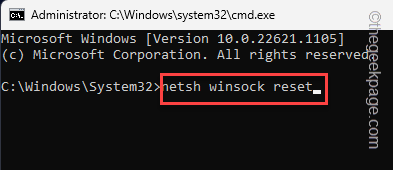
Beim Ausführen des IP -Reset -Codes wird festgestellt.
Starten Sie es nicht sofort neu.
Schritt 4 - Jetzt müssen Sie die aktuellen DNS -Einstellungen Ihres Netzwerkadapters ausklären. Führen Sie also diese drei Befehle aus, um dies zu tun.
IPConfig /Flushdns IPConfig /Release IPConfig /Renew
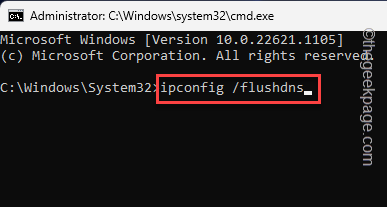
Nach der Erneuerung der Flush -DNS -Konfiguration können Sie das Terminal verlassen und verlassen Neustart dein Computer.
Bald nach dem Neustart des Systems öffnen Sie die Valorant und überprüfen Sie den Status.
Fix 3 - Überprüfen Sie, ob der Valorant Server ausgefallen ist
Wenn das Ausführen der Netzwerkreset -Codes nicht ausführt, besteht die Möglichkeit, dass es mögliche Serverprobleme gibt.
Schritt 1 - Sie können den aktuellen Status auf der Seite "Aufstandsserverstatus" problemlos überprüfen.
Schritt 2 - Sobald Sie dort sind, werden Sie eine Aufforderung feststellen, Ihren Standort und Ihre Sprache anzugeben.
Tun Sie das und klicken Sie auf dann tippen “Weitermachen“.
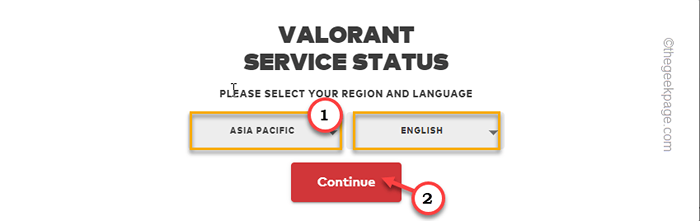
Schritt 3 - Jetzt zeigt es Ihnen, ob es Probleme mit dem Server gibt. Wenn es Serverprobleme gibt, werden sie hier mit den Ausfallzeiten angezeigt, und wenn Sie erwarten können, dass das Spiel live wird.
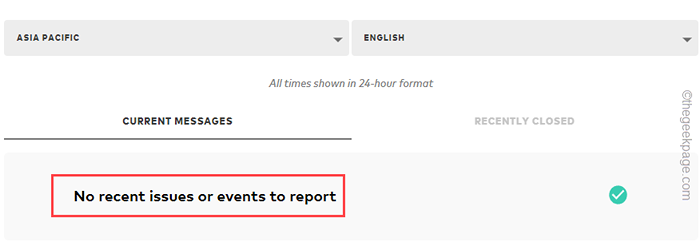
NOTIZ - Aufruhr aktualisiert das Spiel in regelmäßigen Abständen. Während des Spiels wird der Server einige Stunden lang nicht mehr ausgefallen. Abgesehen von diesen vorab geplanten und angekündigten Updates können Server aus nicht näher bezeichneten Gründen außer Reichweite sein. In diesen Fällen bleiben Sie einfach gestellt und versuchen Sie, das Spiel für eine Stunde zu spielen.
Fix 4 - Installieren Sie den Vanguard -Anticheat erneut
Dieses Problem kann auf die Korruption in der Anticheat -Software von Riot Vanguard zurückzuführen sein. Deinstallieren Sie es also einfach von Ihrem Computer und starten Sie es Valorant.
Deinstallieren Sie Vanguard
Schritt 1 - Da Vanguard automatisch begonnen hat, müssen Sie ihn beenden, bevor Sie es deinstallieren können.
Wenn Sie nun auf das ▲ in Ihrem Systemfach tippen, werden Sie das bemerken Vorhut Ikone dort. [Wenn Sie es dort nicht sehen, hat Vanguard noch nicht begonnen.]
Schritt 2 - Klicken Sie nun mit der rechten Maustaste auf die Vorhut Symbol und tippen “Verlassen Sie Vanguard”Um es zu schließen.
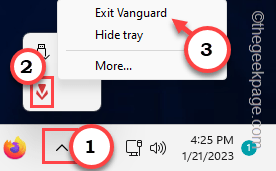
Schritt 3 - Eine Aufforderung wird angezeigt Bist du dir sicher, dass du weitermachen willst? Nachricht. Klicken "Ja”Um Avantgarde zu schließen.
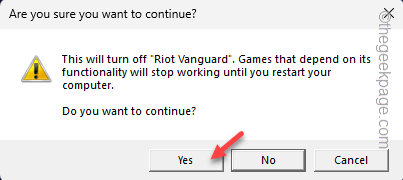
Schritt 4 - Mit der Win -Taste und den R -Tasten gleichzeitig.
Schritt 5 - Geben Sie dies dann ein und klicken Sie auf Eingeben.
Appwiz.cpl
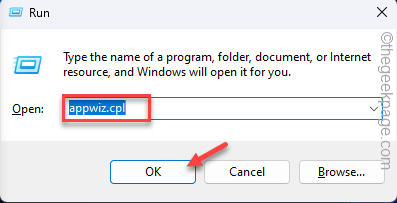 Appwiz min
Appwiz min Schritt 6 - Suche nach "AufstandsvanguardProgramm in der Liste.
Schritt 7 - Geben Sie das rechte und klicken Sie auf “Deinstallieren”Um die Anwendung zu deinstallieren.
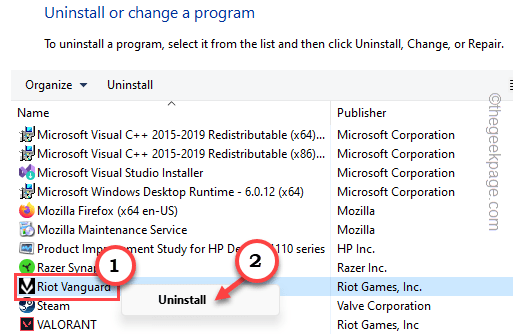
Beenden Sie nach dem Deinstallieren das Bedienfeld.
STALLEN SIE AVATION
Sie können Vanguard Anti-Cheat nicht einfach automatisch herunterladen und installieren.
1. Suche nach "TalorantSpielsymbol auf Ihrem Desktop.
2. Dann klicken Sie mit der rechten Maustaste “Talorant"Und klicken Sie auf"Als Administrator ausführen”Aus dem Kontextmenü.
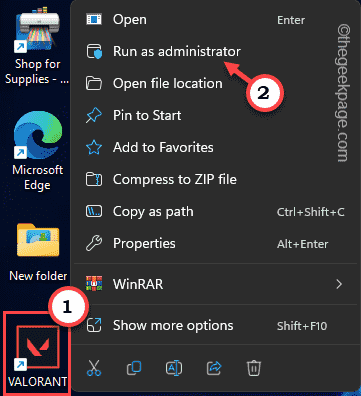
Während des Spiels analysiert Riot automatisch alle Komponenten. Es wird die Vanguard herunterladen und installieren. Das Spiel beginnt danach. Aber du kannst es noch nicht spielen.
Dies liegt daran, dass Riot Vanguard begonnen werden muss, um es zu spielen. Also, als Valorant nach "Neustart jetzt" fragt, um das System neu zu starten und die Avantgarde zu starten.
Danach werden Sie das nicht sehen Val 5 oder der "Das Spiel hat die Verbindung verloren. Bitte starten Sie den Kunden neu, um die Konnektivität wiederherzustellen" Fehlermeldung.
Fix 5 - Spar das Problem mit Riot auf
Wenn dieses Problem immer wieder wiederholt wird, können Sie ein Ticket mit der Kundenbetreuung auf Riot aufstellen.
Schritt 1 - Machen Sie sich auf die Support -Seite von Riot Games.
Schritt 2 - Dort klicken Sie auf “Ticket übermitteln“.
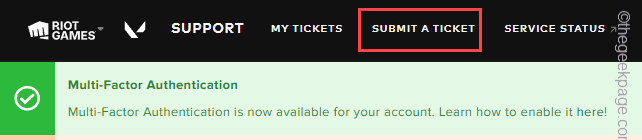
Schritt 3 - Verwenden Sie das Dropdown-Menü, um den Grund für “auszuwählenTechnische Probleme: Installieren, Patch, Verzögerung oder Abstürze" Möglichkeit.
Schritt 4 - Dann klick "ANMELDENUm sich anzumelden, die Informationen zu füllen und das Ticket einzugeben.
Dies sollte das Problem beheben. Sie werden das Val 5 nicht wieder sehen.
- « So reparieren Sie Einstellungssymbol auf dem iPhone [gelöst]
- So entfernen Sie den Autor und letztendlich modifizierte Informationen in Microsoft Word »

